QL-820NWB/820NWBc
Часто задаваемые вопросы и устранение неполадок |

QL-820NWB/820NWBc
Дата: 01.04.2021 Номер: faqp00100314_000
Как подключить принтер к компьютеру через проводную локальную сеть (Ethernet)? (для Windows)
- Чтобы использовать статический IP-адрес для подключения принтера к проводной локальной сети, установите драйвер принтера и инструмент настройки принтера из раздела [Файлы] на данном сайте, а затем укажите параметры подключения к проводной локальной сети.
- Нельзя использовать беспроводное и проводное подключение одновременно. Перед подключением к проводной сети отключите беспроводное соединение.
- Используйте обычный кабель типа «витая пара» категории 5 (или выше) для сетей Fast Ethernet 10BASE-T или 100BASE-TX.
- Подключите принтер к порту LAN, который не подвергается скачкам напряжения.
Выполните следующие действия:
- Загрузите драйвер принтера и программу P-touch Editor из раздела [Файлы] на данном сайте.
- Запустите программу установки драйвера принтера.
-
При появлении диалогового окна [Тип подключения] выберите [Проводное сетевое подключение (Ethernet)]. Нажмите [Далее] и следуйте инструкциям по завершению установки.
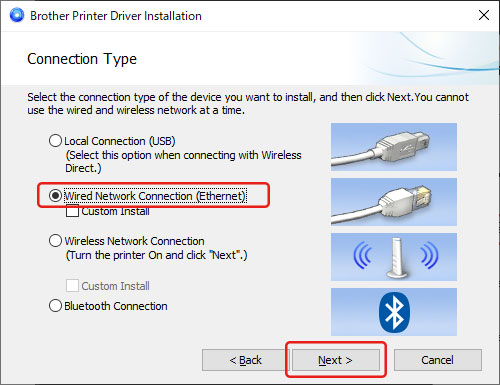
- Перед подключением кабеля LAN убедитесь, что принтер выключен.
- Подключите кабель LAN к порту LAN на задней панели принтера.
- Подключите кабель LAN к активному порту LAN в сети.
- Включите принтер.
- Установите и запустите P-touch Editor для создания и печати наклеек.
Параметры подключения принтера можно изменить в окне [Параметры подключения] инструмента настройки принтера. Дополнительные сведения см. в разделе "Использование окна "Параметры подключения" (для Windows)".
QL-820NWB/820NWBc, TD-4420DN/4420DN(FC), TD-4550DNWB / 4550DNWB(FC)
Если вам потребуется дополнительная помощь, обратитесь в службу поддержки Brother:
Отзывы о материалах
Чтобы помочь нам улучшить поддержку пользователей, просим вас поделиться своим мнением, ответив на вопросы ниже.
Шаг 1. Насколько помогла вам информация, представленная на этой странице?
Шаг 2. Есть ли у вас какие-либо дополнительные комментарии?
Обратите внимание, что эта форма используется только для отправки отзывов.